Cómo crear, eliminiar, copiar, pegar y mover carpetas para organización de mi computadora 2014
Summary
TLDREn este tutorial, el presentador, conocido como Cuartillo Regalón, enseña cómo organizar el sistema utilizando el Explorador de Windows. Cubre temas como la creación, eliminación, renombrado, movimiento, copia y pegado de carpetas. Muestra cómo seleccionar y mover archivos dentro de carpetas para una mejor organización del escritorio, utilizando atajos como clic derecho y teclas de función. Además, explica cómo crear subcarpetas para una clasificación más específica, facilitando la búsqueda y manejo de archivos.
Takeaways
- 😀 Crear una nueva carpeta en el escritorio se puede hacer fácilmente haciendo clic derecho y seleccionando 'Nuevo' > 'Carpeta'.
- 🔄 Para renombrar una carpeta, se puede hacer doble clic en el nombre o seleccionar 'Cambiar nombre' en el menú contextual (clic derecho).
- 📁 Se pueden crear archivos dentro de una carpeta haciendo clic derecho y seleccionando 'Nuevo' seguido del tipo de archivo que se desea crear.
- 🗂 Para organizar el escritorio, se pueden crear varias carpetas con nombres descriptivos como 'Informática', 'Tutoriales', 'Escuela', 'Trabajo', etc.
- 🔗 Al hacer clic derecho y seleccionar 'Copiar', se pueden copiar archivos y pegarlos en otra carpeta seleccionando 'Pegar' en el menú contextual.
- 👆 Seleccionar múltiples archivos o carpetas se puede hacer manteniendo presionada la tecla 'Control' y haciendo clic en los elementos deseados.
- 🔄 La tecla 'Shift' permite seleccionar un rango de archivos o carpetas adyacentes, siendo útil para organizar archivos en grupos específicos.
- 📂 Se pueden crear subcarpetas dentro de las carpetas principales para un nivel adicional de organización, como por ejemplo, separar por grados dentro de la carpeta 'Escuela'.
- 👉 Al mover archivos a una carpeta, estos se organizan dentro de ella y su icono cambia para reflejar que contiene elementos.
- 📢 El tutorial enfatiza la importancia de una buena organización de archivos en el escritorio para facilitar la búsqueda y manejo de documentos.
Q & A
¿Cómo se crea una nueva carpeta en el escritorio de Windows?
-Se hace clic derecho en cualquier parte del escritorio, se selecciona 'Nuevo' y luego 'Carpeta'. Se escribe el nombre deseado y se acepta con Enter.
¿Qué pasa si se comete un error al nombrar una carpeta en Windows?
-Puede corregirse haciendo doble clic en el nombre de la carpeta para seleccionarlo y luego editando el texto, o bien haciendo clic derecho sobre la carpeta y seleccionando 'Cambiar nombre'.
¿Cómo se abren las carpetas en el explorador de Windows?
-Se hace doble clic sobre la carpeta para abrirla.
¿Cómo se crean archivos dentro de una carpeta en Windows?
-Se posiciona el cursor en el área blanca de la carpeta, se hace clic derecho, se selecciona 'Nuevo' y se elige el tipo de archivo a crear, como 'Archivo de texto'.
¿Cómo se copian y pegan archivos en el escritorio de Windows?
-Se selecciona el archivo, se hace clic derecho y se elige 'Copiar'. Luego, en el lugar de destino se hace clic derecho y se selecciona 'Pegar'.
¿Cómo se organizan los archivos en carpetas diferentes en Windows?
-Se seleccionan los archivos que se desean mover, se arrastran y se soltan dentro de la carpeta de destino.
¿Cómo se seleccionan múltiples archivos en el escritorio de Windows?
-Se mantiene presionada la tecla 'Control' mientras se hace clic en cada archivo que se desea seleccionar.
¿Qué función tiene la tecla 'Shift' al seleccionar archivos en Windows?
-Se presiona 'Shift' y se seleccionan los primeros y últimos archivos de un rango para seleccionar todos los archivos entre ellos.
¿Cómo se crean subcarpetas dentro de una carpeta en Windows?
-Se posiciona el cursor dentro de la carpeta, se hace clic derecho, se selecciona 'Nueva' y luego 'Carpeta', y se le asigna un nombre a la subcarpeta.
¿Cómo se renombra una carpeta en Windows?
-Se hace clic derecho sobre la carpeta, se selecciona 'Cambiar nombre' y se escribe el nuevo nombre deseado.
Outlines

Dieser Bereich ist nur für Premium-Benutzer verfügbar. Bitte führen Sie ein Upgrade durch, um auf diesen Abschnitt zuzugreifen.
Upgrade durchführenMindmap

Dieser Bereich ist nur für Premium-Benutzer verfügbar. Bitte führen Sie ein Upgrade durch, um auf diesen Abschnitt zuzugreifen.
Upgrade durchführenKeywords

Dieser Bereich ist nur für Premium-Benutzer verfügbar. Bitte führen Sie ein Upgrade durch, um auf diesen Abschnitt zuzugreifen.
Upgrade durchführenHighlights

Dieser Bereich ist nur für Premium-Benutzer verfügbar. Bitte führen Sie ein Upgrade durch, um auf diesen Abschnitt zuzugreifen.
Upgrade durchführenTranscripts

Dieser Bereich ist nur für Premium-Benutzer verfügbar. Bitte führen Sie ein Upgrade durch, um auf diesen Abschnitt zuzugreifen.
Upgrade durchführenWeitere ähnliche Videos ansehen
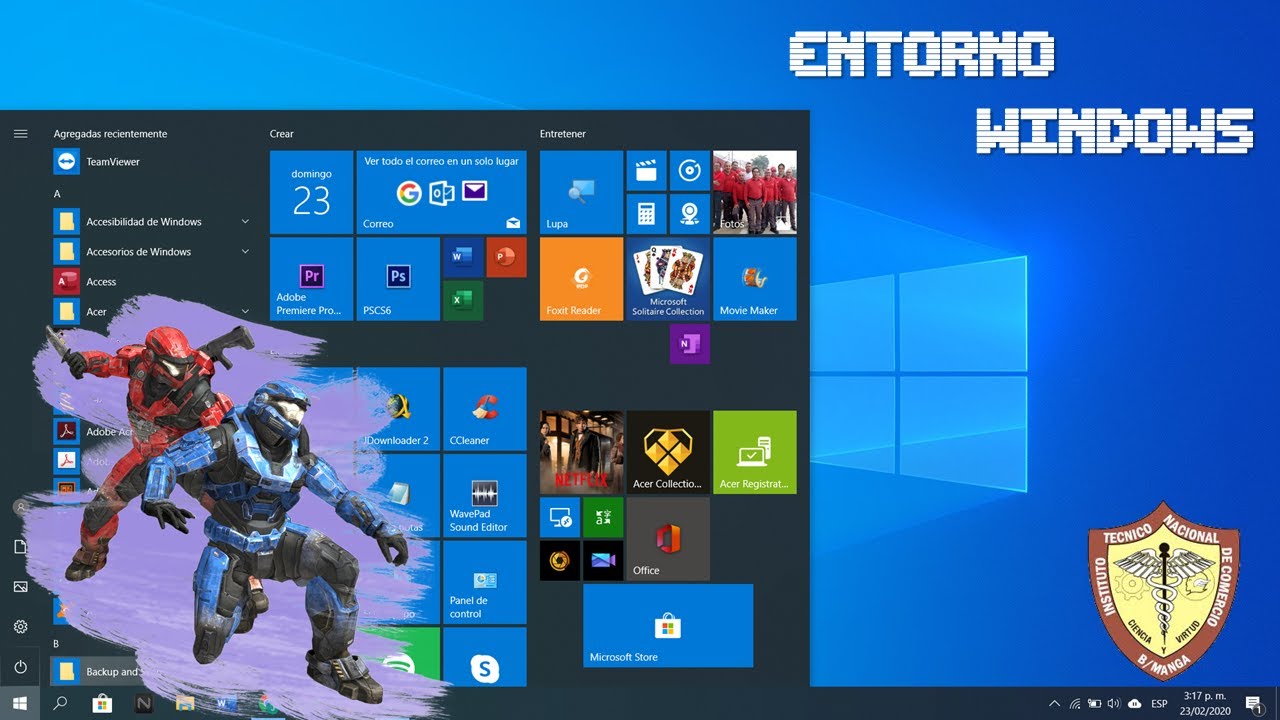
Manejo del Entorno de Windows / ubicación de carpetas

Curso de Windows 10. 5.4. Operaciones con archivos y carpetas

Curso de Windows 10. 6.1. Buscar en el Explorador de archivos

Como formatear disco duro HDD SSD M.2 📂 Borra datos archivos para siempre

MYSQL Consola – Conectar BBDD usando CMD Windows – Video 59

TIME BLOCKING y TIME BOXING para ORGANIZAR mi AGENDA y mis TAREAS
5.0 / 5 (0 votes)
